Code Ransomware を削除してロックされたファイルを復元する方法
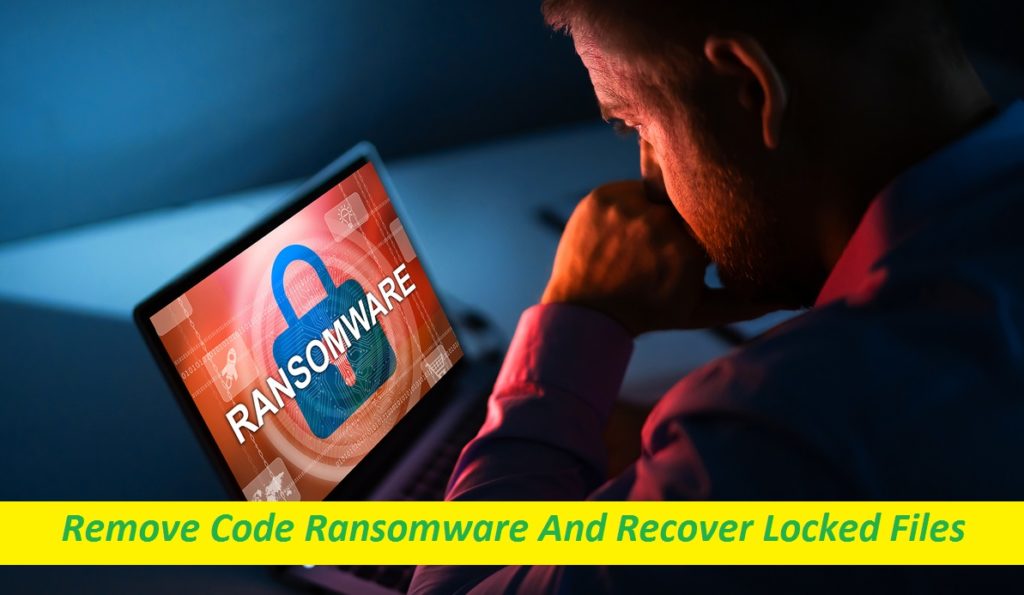
ファイル暗号化マルウェアを排除するための完全な手順
Code Ransomware は、秘密のファイル暗号化アルゴリズムを使用して貴重なユーザー データへのアクセスをブロックする危険な暗号ウイルスです。 この厄介なマルウェアの目的は、影響を受けた個人に、エンコードされたファイルを利用して身代金を支払わせることです。 また、名前に拡張子「.code」を追加して、侵害されたデータをマークします。 Code virus、Google Ransomware などのランサムウェアは、最も恐ろしい種類のコンピューター感染の 1 つです。 このような寄生虫に感染した大多数の人々は、そのような侵入者に対処できない場合、比較的機密性の高いデータを失う可能性があります。
脅威の概要
名前: Code Ransomware
クラス: ランサムウェア、ファイルロック マルウェア
機能: ユーザーの重要なデータを暗号化し、脅迫して身代金を要求します。
拡張子: .code
身代金メモ: !!!HOW_TO_DECRYPT!!!.txt
危険度: 高
ハッカーの連絡先: Tox チャット
症状: データにアクセスできない、ファイル拡張子がおかしい、身代金メモが表示される
配布: 悪意のある電子メールの添付ファイル、誤解を招く Web コンテンツなど。
Code Ransomware: 深度分析
Code Ransomware は、貴重なユーザーのデータを人質にして、それらのファイルへのアクセスを脅迫することに特化した PC の破壊的な脅威です。 攻撃の初期段階では目に見えず、後に身代金メモ「!!!HOW_TO_DECRYPT!!!.txt」ファイルを介して身元を明らかにします。 このメモは、攻撃者に身代金を支払い、その後データを回復する方法を被害者に通知します。 ユーザーが支払いを拒否するか、ハッカーに協力しない場合、一部のクライアントは個人情報へのリンクを送信することで通知されると述べられています.
身代金は支払われるべきですか?
Code Ransomware の背後にいる詐欺師は、要求された身代金が支払われない場合に備えて、盗まれたデータをダークウェブ マーケットプレイスで販売するよう警告しています。 状況がどうであれ、犯罪者にいかなる種類の身代金も支払わないことを強くお勧めします。 これは、このお金を失うだけで、暗号化されたファイルが残る可能性があるためです. もう 1 つの問題は、これらのハッカーにお金を払っても、ランサムウェアが十分に収益性の高いビジネス モデルであるという考えを強制するだけであるということです。 したがって、違法な産業は上昇するだけです。 したがって、お金を払って代わりに、できるだけ早くコンピューターから Code Ransomware を削除することはお勧めできません。
感染したファイルを回復する方法?
データの回復には、攻撃前に作成し、外部ドライブまたはクラウドに保存したバックアップ コピーを使用できます。 そのため、セキュリティの専門家は、このような危険な状況で非常に役立つ可能性があるため、頻繁にバックアップを作成して維持するよう PC ユーザーにアドバイスし続けています。 現在、適切なバックアップがない場合、残された唯一のオプションは、サードパーティのファイル回復ソフトウェアを試すことです. ここのコンテンツの下にある効率的な回復ツールを入手できます。 ただし、回復方法を試す前に、システムからウイルスを除去する必要があります。
よくある質問
Code Ransomwareはウイルスですか?
これは、貴重なユーザー データを暗号化し、身代金を要求する恐喝に使用される恐ろしいコンピューター感染です。 このような害虫は、重要な情報だけでなく金銭の恒久的な損失につながる可能性があるため、対処が非常に困難です。
「.code」ファイルを開く方法は?
これらのファイルにアクセスするには、犯罪者にお金を払う代わりに、別の方法を試すことをお勧めします。 侵害されたデータを外部の場所にバックアップしている場合は、簡単に復元できます。 または、それがない場合は、ウイルスを終了させた後、熟練したファイル回復アプリを使用することをお勧めします.
メッセージ イン ザ ランサム メモ:
あなたのネットワークは感染しています! 企業データがあります。
すべての個人情報、証拠、電子メール、住所、SSN、
財務情報、会計、弁護士とスタッフの Outlook PST アーカイブ。
実際、ネットワークにはサーバーのほぼミラーがあります。
==================================================
ファイルを復元する唯一の方法は、当社の特別なソフトウェアを購入することです。 このソフトウェアを提供できるのは私たちだけであり、ファイルを復元できるのは私たちだけです!
私たちは評判を大切にします。 私たちが仕事と責任を果たさなければ、誰も私たちにお金を払ってくれません。 これは私たちの利益にはなりません。
すべての復号化ソフトウェアは完全にテストされており、データを復号化します。 万が一のトラブルにも対応いたします。
==================================================
支払いが手配されない場合、または交渉を無視する場合:
– 2021年のアクティブなクライアントの一部に、プライベートデータのリンクを送信するインシデントについてランダムに通知を開始します.
– 何千もの個人の機密記録があるため、ダークウェブ市場でデータを転売しています。
– ジャーナリストの間でよく知られているいくつかの主要なデータ漏洩リソースに関するデータを投稿します
==================================================
TOX チャット (hxxps://tox.chat/download.html) をダウンロードしてインストールすると、お問い合わせいただけます。
サポート TOX ID: F0EC47657B9144F5161C7E343BA85401C43826C A0907309FF67513538B0ACD585A07D4A979DC
特別なオファー
Code Ransomware は不気味なコンピューター感染である可能性があり、コンピューター上にファイルが隠されているため、その存在を何度も取り戻す可能性があります。 このマルウェアを簡単に削除するには、強力なSpyhunterマルウェア対策スキャナーを試して、このウイルスの駆除にプログラムが役立つかどうかを確認することをお勧めします。
必ずSpyHunterのEULA、脅威評価基準、およびプライバシーポリシーをお読みください。 Spyhunterの無料スキャナーは、コンピューターから現在の脅威をスキャンして検出し、ダウンロードするだけで、一度だけ削除することもできますが、次の48時間は駆除する必要があります。 検出されたラットをすぐに削除する場合は、ソフトウェアを完全にアクティブ化するライセンスバージョンを購入する必要があります。
データリカバリオファー
暗号化されたファイルを復元するために、最近作成されたバックアップファイルを選択することをお勧めしますが、そのようなバックアップがない場合は、データ回復ツールを試して、失われたデータを復元できるかどうかを確認できます。
マルウェア対策の詳細とユーザーガイド
Windowsの場合はここをクリック
Macの場合はここをクリック
手順1:「ネットワークを使用したセーフモード」でCode Ransomwareを削除する
ステップ2:「システムの復元」を使用してCode Ransomwareを削除します
手順1:「ネットワークを使用したセーフモード」でCode Ransomwareを削除する
Windows XPおよびWindows 7ユーザーの場合:「セーフモード」でPCを起動します。 [スタート]オプションをクリックし、スタートプロセス中に[Windows拡張オプション]メニューが画面に表示されるまでF8を押し続けます。リストから「ネットワークを使用したセーフモード」を選択します。

これで、Windowsのホームスクリーンがデスクトップに表示され、ワークステーションは「ネットワークを使用したセーフモード」に取り組んでいます。
Windows 8ユーザーの場合:「スタート画面」に移動します。検索結果で設定を選択し、「詳細」と入力します。 「一般的なPC設定」オプションで、「高度なスタートアップ」オプションを選択します。もう一度、「今すぐ再起動」オプションをクリックします。ワークステーションは「Advanced Startup Option Menu」で起動します。 「トラブルシューティング」を押してから、「詳細オプション」ボタンを押します。 「詳細オプション画面」で「起動設定」を押します。再度、「再起動」ボタンをクリックします。ワークステーションは、「スタートアップ設定」画面で再起動します。次に、F5を押して、ネットワークのセーフモードで起動します。

Windows 10ユーザーの場合:Windowsロゴと「電源」アイコンを押します。新しく開いたメニューで、キーボードの[Shift]ボタンを押したまま[再起動]を選択します。新しく開いた[オプションの選択]ウィンドウで、[トラブルシューティング]をクリックしてから[詳細オプション]をクリックします。 「スタートアップ設定」を選択し、「再起動」を押します。次のウィンドウで、キーボードの「F5」ボタンをクリックします。

ステップ2:「システムの復元」を使用してCode Ransomwareを削除します
Code Ransomwareに感染したアカウントにログインします。ブラウザーを開き、正当なマルウェア対策ツールをダウンロードします。システム全体のスキャンを実行します。悪意のある検出されたすべてのエントリを削除します。
特別なオファー
Code Ransomware は不気味なコンピューター感染である可能性があり、コンピューター上にファイルが隠されているため、その存在を何度も取り戻す可能性があります。 このマルウェアを簡単に削除するには、強力なSpyhunterマルウェア対策スキャナーを試して、このウイルスの駆除にプログラムが役立つかどうかを確認することをお勧めします。
必ずSpyHunterのEULA、脅威評価基準、およびプライバシーポリシーをお読みください。 Spyhunterの無料スキャナーは、コンピューターから現在の脅威をスキャンして検出し、ダウンロードするだけで、一度だけ削除することもできますが、次の48時間は駆除する必要があります。 検出されたラットをすぐに削除する場合は、ソフトウェアを完全にアクティブ化するライセンスバージョンを購入する必要があります。
データリカバリオファー
暗号化されたファイルを復元するために、最近作成されたバックアップファイルを選択することをお勧めしますが、そのようなバックアップがない場合は、データ回復ツールを試して、失われたデータを復元できるかどうかを確認できます。
「セーフモードとネットワーク」でPCを起動できない場合は、「システムの復元」を使用してみてください
1.「スタートアップ」中に、「詳細オプション」メニューが表示されるまでF8キーを押し続けます。リストから「コマンドプロンプトを使用したセーフモード」を選択し、「Enter」を押します

2.新しく開いたコマンドプロンプトで、「cd restore」と入力し、「Enter」を押します。

3.「rstrui.exe」と入力し、「ENTER」を押します

4.新しいウィンドウで[次へ]をクリックします

5.「復元ポイント」のいずれかを選択し、「次へ」をクリックします。 (この手順により、ワークステーションは、PCにCode Ransomwareが浸透する前の以前の日時に復元されます。

6.新しく開いたウィンドウで、「はい」を押します。

PCを以前の日時に復元したら、推奨されるマルウェア対策ツールをダウンロードし、ワークステーションに残っている場合はCode Ransomwareファイルを削除するためにディープスキャンを実行します。
このランサムウェアによって各(個別の)ファイルを復元するには、「Windows Previous Version」機能を使用します。この方法は、ワークステーションで「システムの復元機能」が有効になっている場合に有効です。
重要な注意:Code Ransomwareの一部のバリアントは「シャドウボリュームコピー」も削除するため、この機能は常に機能しない場合があり、選択したコンピューターにのみ適用されます。
個々の暗号化ファイルを復元する方法:
単一のファイルを復元するには、そのファイルを右クリックして「プロパティ」に移動します。 「以前のバージョン」タブを選択します。 「復元ポイント」を選択し、「復元」オプションをクリックします。

Code Ransomwareで暗号化されたファイルにアクセスするために、「シャドウエクスプローラー」を使用することもできます。 (http://www.shadowexplorer.com/downloads.html)。このアプリケーションに関する詳細情報を入手するには、ここをクリックしてください。 (http://www.shadowexplorer.com/documentation/manual.html)

重要:データ暗号化ランサムウェアは非常に危険であり、ワークステーションへの攻撃を回避するための予防策を講じることは常に優れています。リアルタイムで保護するために、強力なマルウェア対策ツールを使用することをお勧めします。この「SpyHunter」の助けにより、Code Ransomwareなどの有害な感染をブロックするために、「グループポリシーオブジェクト」がレジストリに埋め込まれます。
また、Windows 10では、「Fall Creators Update」と呼ばれる非常にユニークな機能があり、ファイルへのあらゆる種類の暗号化をブロックするための「Controlled Folder Access」機能を提供します。この機能を使用すると、「ドキュメント」、「写真」、「音楽」、「ビデオ」、「お気に入り」、「デスクトップ」フォルダーなどの場所に保存されているファイルはデフォルトで安全です。

この「Windows 10 Fall Creators Update」をPCにインストールして、重要なファイルとデータをランサムウェア暗号化から保護することが非常に重要です。この更新プログラムを入手し、rnasomware攻撃から保護を追加する方法の詳細については、ここで説明しました。 (https://blogs.windows.com/windowsexperience/2017/10/17/get-windows-10-fall-creators-update/))
Code Ransomwareで暗号化されたファイルを回復する方法?
今まで、暗号化された個人ファイルに何が起こったのか、それまでに破損または暗号化されていない個人ファイルを保護するために、Code Ransomwareに関連付けられたスクリプトとペイロードを削除する方法を理解しているでしょう。ロックされたファイルを取得するために、「システムの復元」と「シャドウボリュームのコピー」に関連する深さ情報については既に説明しました。ただし、暗号化されたファイルにアクセスできない場合は、データ復旧ツールを使用してみてください。
データ復旧ツールの使用
このステップは、上記のすべてのプロセスを既に試したが、解決策を見つけられなかったすべての被害者向けです。また、PCにアクセスし、任意のソフトウェアをインストールできることが重要です。データ回復ツールは、システムのスキャンおよび回復アルゴリズムに基づいて機能します。システムパーティションを検索して、マルウェアによって削除、破損、または破損した元のファイルを見つけます。 Windows OSを再インストールしないでください。再インストールしないと、「以前の」コピーが完全に削除されます。最初にワークステーションをきれいにし、Code Ransomware感染を除去する必要があります。ロックされたファイルはそのままにして、以下の手順に従ってください。
ステップ1:下の[ダウンロード]ボタンをクリックして、ワークステーションでソフトウェアをダウンロードします。
ステップ2:ダウンロードしたファイルをクリックしてインストーラーを実行します。

ステップ3:ライセンス契約のページが画面に表示されます。 「同意する」をクリックして、その条件と使用に同意します。前述の画面の指示に従い、「完了」ボタンをクリックします。

ステップ4:インストールが完了すると、プログラムが自動的に実行されます。新しく開いたインターフェースで、回復したいファイルタイプを選択し、「次へ」をクリックします。

ステップ5:ソフトウェアを実行して回復プロセスを実行する「ドライブ」を選択できます。次に、「スキャン」ボタンをクリックします。

ステップ6:スキャン用に選択したドライブに基づいて、復元プロセスが開始されます。選択したドライブのボリュームとファイルの数によっては、プロセス全体に時間がかかる場合があります。プロセスが完了すると、データエクスプローラーが画面に表示され、復元するデータのプレビューが表示されます。復元するファイルを選択します。

ステップ7。次に、回復したファイルを保存する場所を見つけます。

特別なオファー
Code Ransomware は不気味なコンピューター感染である可能性があり、コンピューター上にファイルが隠されているため、その存在を何度も取り戻す可能性があります。 このマルウェアを簡単に削除するには、強力なSpyhunterマルウェア対策スキャナーを試して、このウイルスの駆除にプログラムが役立つかどうかを確認することをお勧めします。
必ずSpyHunterのEULA、脅威評価基準、およびプライバシーポリシーをお読みください。 Spyhunterの無料スキャナーは、コンピューターから現在の脅威をスキャンして検出し、ダウンロードするだけで、一度だけ削除することもできますが、次の48時間は駆除する必要があります。 検出されたラットをすぐに削除する場合は、ソフトウェアを完全にアクティブ化するライセンスバージョンを購入する必要があります。
データリカバリオファー
暗号化されたファイルを復元するために、最近作成されたバックアップファイルを選択することをお勧めしますが、そのようなバックアップがない場合は、データ回復ツールを試して、失われたデータを復元できるかどうかを確認できます。





